door Martin Brinkmann op 17 September 2019 in Windows – 6 reacties
Als u wilt weten hoeveel gegevens u gebruikt op een Windows-PC na verloop van tijd, zal je gebruik moeten maken van derden programma ‘ s voor. Terwijl je kan controleren of de Manager van de Taak of Resource Monitor rechtstreeks aan te krijgen van de huidige metingen, zult u merken dat deze ingebouwde programma ‘ s zijn niet geschikt voor het monitoren van het gebruik van de bandbreedte in de tijd. Sommige routers en modems verzamelen het verkeer statistieken en kan u de toegang tot hun admin dashboards om de gegevens te controleren.
Voordat we kijken naar de programma ‘ s die geschikt zijn voor de baan, is het een goed idee om een lijst waarom u wilt de gegevens te controleren-gebruik. De monitoring is handig als de Internet-plan beperkt beschikbare bandbreedte per maand of andere periode, maar het kan ook nuttig zijn voor flatrate plannen.
Sommige Isp ‘s beperken de maandelijkse bandbreedte van Internet plannen en extra’ s als je over de limiet of het verminderen van de snelheid aanzienlijk voor de rest van de abonnementsperiode. Monitoring helpt voorkomen dat met deze situaties.
Monitoring is ook nuttig, omdat het kan u helpen begrijpen van hoeveel bandbreedte u eigenlijk nodig per periode; kan handig zijn als wanneer u naar een nieuwe locatie of wilt plannen te veranderen.
De volgende tools helpen u bij het opvolgen van het gebruik van gegevens van een Windows-Pc. De programma ‘ s zijn gratis te downloaden en te gebruiken, en ze zijn getest met Windows 7 en Windows 10 Stuks.
BitMeter II
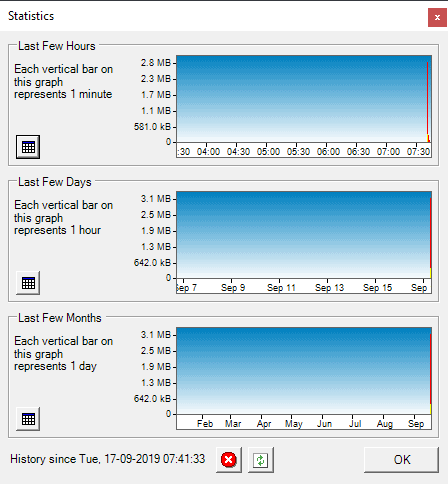
BitMeter II is een gratis bandwidth meter voor Windows. Het programma houdt de sporen bij van de dagelijks, wekelijks of maandelijks bandbreedte gebruik en geeft een widget op het bureaublad wanneer u het programma start dat visualiseert verkeer gebruiken.
U kunt waarschuwingen instellen, configureren ISP beperkingen met betrekking tot de bandbreedte of het berekenen van het verkeer met behulp van de ingebouwde rekenmachine. BitMeter II is voorzien van een stopwatch bijhouden van verschillende statistieken, terwijl de stopwatch is actief.
Een klik op Statistieken worden statistieken weergegeven voor de laatste paar uren, dagen en maanden in een grafiek en tabel gegevens.
GabNetStats
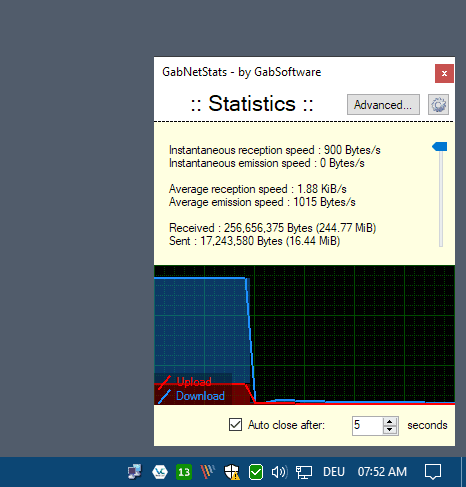
GabNetStats is een draagbaar programma voor Microsoft Windows apparaten bij te houden van het netwerkverkeer en nog veel meer. Het programma liep zonder haperingen op alle test-systemen en begon te houden van de bandbreedte meteen.
Klik met de linkermuisknop op het pictogram van het programma in het systeemvak te openen het verkeer grafiek en statistieken. De widget wordt automatisch gesloten na vijf seconden, maar u kunt uitschakelen op het display permanent op het bureaublad.
Het programma houdt van verzonden en ontvangen bytes, gemiddelde snelheden, en meer. Een klik op geavanceerde geeft veel informatie over het netwerk, zoals het totale aantal verzonden en ontvangen pakketten, aantal routes en IP-adressen, of informatie over de apparaten het IP-configuratie.
NetSpeedMonitor
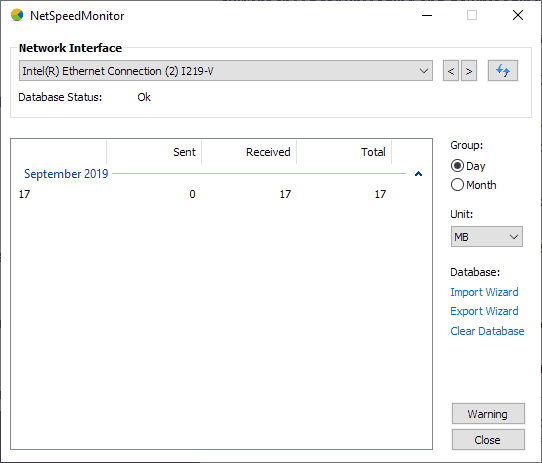
De developer website is niet langer beschikbaar, maar u kunt het programma downloaden van repositories van derden, zoals Softpedia.
Opmerking: u kunt met de rechtermuisknop op het gedownloade setup bestand en verander de compatibiliteit naar een vorige versie van Windows om het hulpprogramma te installeren op nieuwere versies van Windows 10.
De toepassing geeft de upload en download bandbreedte in het systeemvak gebied standaard. Beweeg de muis over het item dat u wilt weergeven ontvangen en verzonden statistieken voor de sessie, dag of maand. Een klik geeft u de beschikbare opties en het Dataverkeer interface met een opsomming van de gegevens van het gebruik over tijd.
NetTraffic
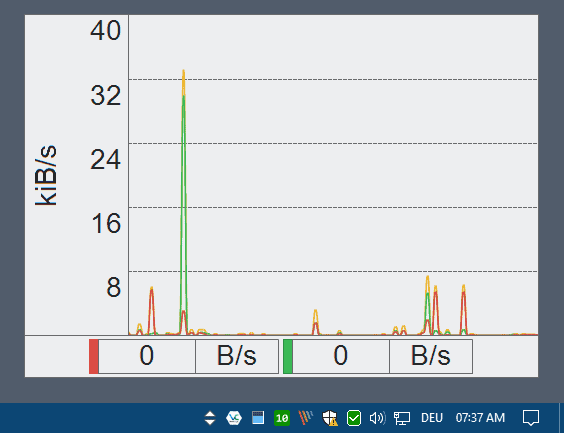
NetTraffic is beschikbaar als een draagbare versie en installateur. Het programma is volledig compatibel met alle recente versies van het Windows-besturingssysteem.
Opmerking: De draagbare versie heeft een fout op een Windows machine 10 toen liep ik zonder verhoogde bevoegdheden.
NetTraffic toont een grafiek op het bureaublad wanneer u het programma starten dat geeft verzonden en ontvangen bandbreedte. Het venster is ingesteld om altijd op de top standaard; u kunt dat veranderen, de grootte, en andere parameters gemakkelijk.
Klik met rechts op het pictogram in het systeemvak om de instellingen te openen, statistieken en hulpprogramma ‘ s. Statistieken bieden verkeer overzichten voor de geselecteerde periode en eenheden, bijvoorbeeld een dag, maand of jaar.
U kunt het ontwerp van het verkeer-widget in de instellingen en configuratie van een quotum. Het netwerk tools zijn: ipconfig, netstat, en route.
Networx
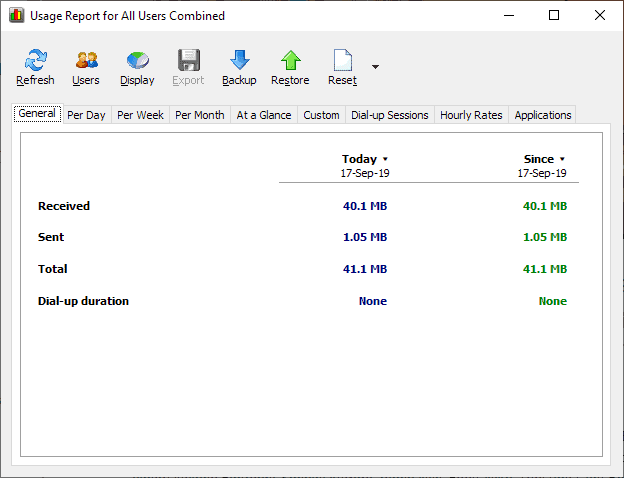
Networx is beschikbaar als een gratis versie eerder en die versie is nog steeds beschikbaar en volledig functioneel. U kunt het downloaden van Majorgeeks maar niet van de ontwikkelaar site direct.
De toepassing controleert gegevens gebruik zodra deze is gestart op het apparaat en plaatst een pictogram in het systeemvak dat gebruikers kunnen interageren met. Een dubbelklik opent u het rapport ‘ gebruik dat voorziet in het gebruik van de bandbreedte inzichten; vind je per dag, week en maand statistieken, dial-up sessie, en het gebruik van de applicatie gesorteerd in afzonderlijke tabbladen voor een gemakkelijke toegang.
U kunt het programma gebruiken om te controleren gegevensgebruik van individuele applicaties, maar wilt inschakelen, die door draaien van de optie “Negeren het LAN-verkeer’ onder Instellingen > Hoofdmenu > Bewaakt Interfaces op.
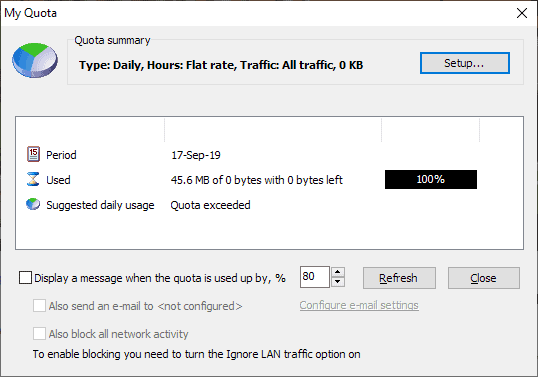
Een klik met de rechtermuisknop op het pictogram in het systeemvak geeft extra opties. U kan een verkeer grafiek als een widget op het bureaublad om een oogje te houden op de gegevens van het gebruik, het starten van een bandbreedte snelheid meter, of open de quota configuratie scherm toe te voegen bandbreedte van quota ‘ s aan de applicatie volgen.
Tip: bekijk onze volledige review van Networx hier.
Een aantal netwerk-tools, zoals een trace route of ping zijn ook beschikbaar.
Vergelijking
| Naam | Monitoring | Quota | Widget | Diversen |
| BitMeter II | Dag -, Week -, Maand | ja | ja | Rekenmachine, Stopwatch |
| GabNetStats | Real-time alleen | geen | ja | Netwerk informatie |
| NetSpeedMonitor | De Dag, De Maand | geen | geen | Verbindingen |
| NetTraffic | Dag, Maand, Jaar | ja | ja | Netwerk Tools |
| Networx | Dag -, Week -, Maand-Toepassingen | ja | ja | Netwerk Tools, Speed test, Meldingen, Rapportages |
Slotwoord
Sommige van de programma ‘ s worden niet meer onderhouden, terwijl anderen zijn. Networx is zonder twijfel de meest professionele als het gaat om bandbreedte monitoring en verwante functionaliteit, maar het wordt niet meer onderhouden.
Nu U: u controleert uw netwerk verkeer?